Det er svært sannsynlig at du som spillentusiast har mottatt et gavekort til spillkonsollen din, enten i forbindelse med høytider eller som en hyggelig overraskelse. Heldigvis er det en enkel prosess å bruke disse gavekortene, uavhengig av hvilken plattform du foretrekker.
Gavekort er en fin måte for familie og venner å gi en gave som er enkel å pakke inn. Disse kortene kan være knyttet til spesifikke spill, nedlastbart tilleggsinnhold, tilgang til online flerspillermodus eller rett og slett fungere som penger som kan brukes i de ulike digitale butikkene. Med disse midlene kan du kjøpe spill og annet digitalt innhold når det måtte passe deg.
Slik aktiverer du et Xbox-gavekort
For å avdekke koden på baksiden av gavekortet, kan du bruke en mynt, binders eller et annet passende metallobjekt. Deretter starter du Xbox-konsollen din og åpner Microsoft Store.
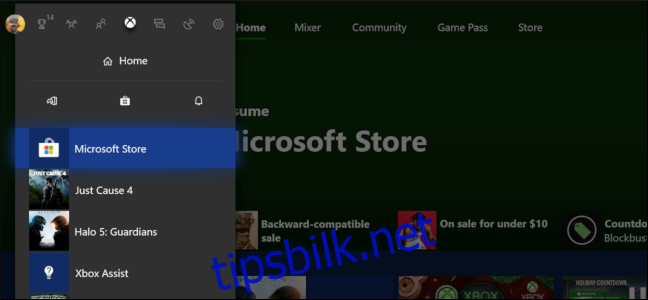
Bruk venstre spak på kontrolleren for å navigere nedover og velg alternativet «Løs inn en kode».
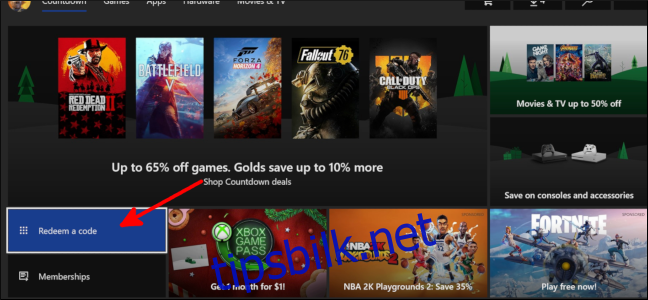
Skriv inn den 25-sifrede koden som står på gavekortet, og velg «Neste».
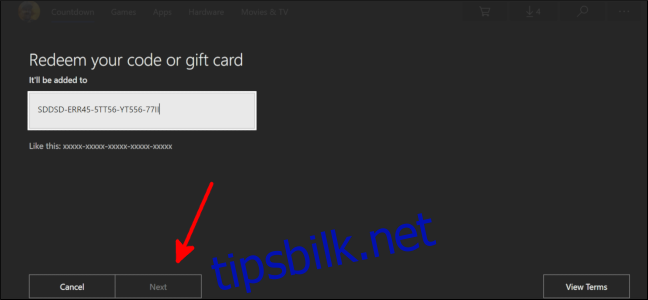
Det var alt! Spillet eller annet innhold du har valgt vil nå starte nedlastingen, eller pengene vil være tilgjengelige på din Microsoft Store-konto.
Slik aktiverer du et PlayStation Network-gavekort
Det er like enkelt å aktivere et gavekort på en Sony-konsoll. Start med å skrape av det beskyttende laget på baksiden av gavekortet. Deretter starter du din PS4 og åpner PlayStation Store.
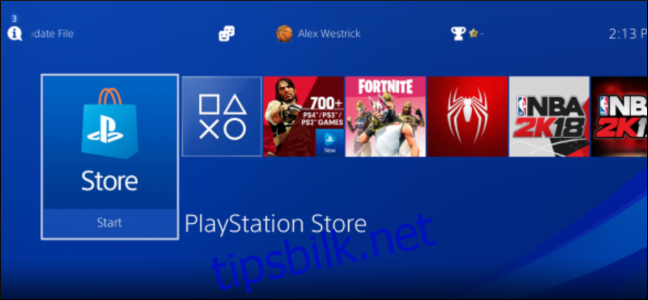
Naviger nedover i menyen til venstre og velg alternativet «Løs inn koder».
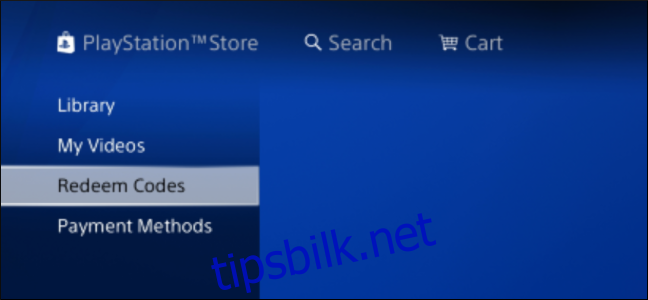
Tast inn den 12-sifrede koden fra gavekortet, og trykk «Fortsett».
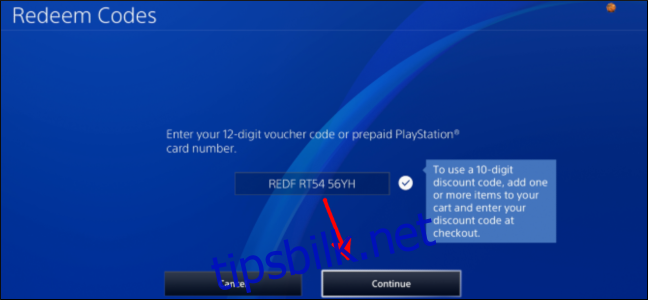
Og det er alt! Innholdet du har valgt er nå klart for nedlastning, eller pengene er tilgjengelige på PlayStation Network-kontoen din.
Slik aktiverer du et Nintendo eShop-gavekort
Nintendo Switch er praktisk siden den kan tas med overalt, men for å legge til et gavekort på kontoen din må du sørge for at du har tilgang til Wi-Fi. Start med å skrape av det beskyttende belegget på baksiden av gavekortet. Deretter åpner du Nintendo eShop på din Switch.
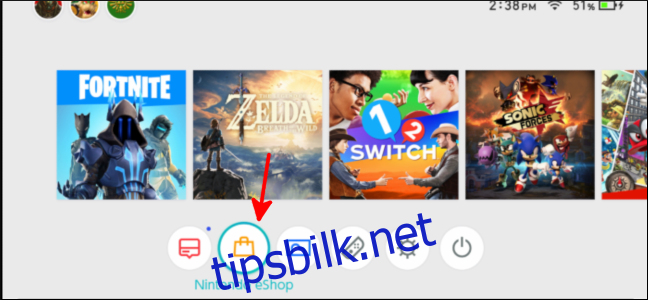
Naviger deg nedover i menyen til venstre til du kommer til alternativet «Skriv inn kode».
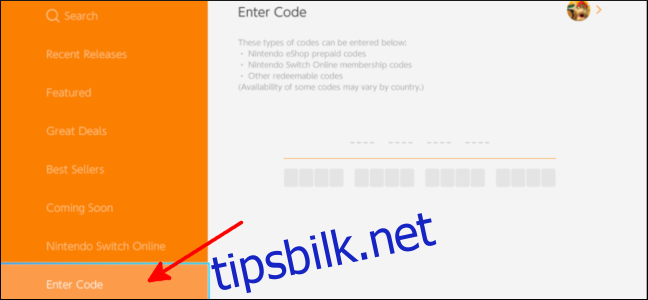
Skriv inn den 16-sifrede koden fra gavekortet og bekreft ved å trykke «OK».

Gratulerer! Ditt spill eller annet valgt innhold vil starte nedlastningen, eller pengene er nå klare til bruk på din eShop-konto.
Redaksjonell merknad: Vær oppmerksom på at alle kodene som er brukt i denne artikkelen er fiktive. Det er derfor ingen grunn til å prøve å bruke dem.